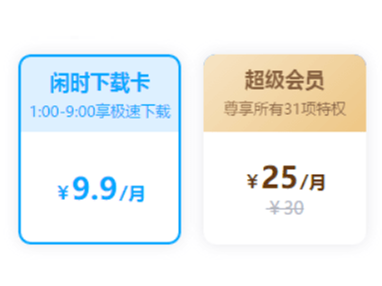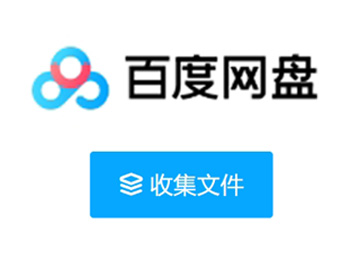2025年7月5日更新:
最新教程:https://bbs.zhain.net/thread-4213-1-1.html
===以下是老教程,已失效。(2019.03.04)===
其实苹果手机解压百度网盘压缩包的教程,网上有很多人都做过了,百度上一搜一大把,但是为什么还要继续做这个教程呢?
因为宅男吧论坛里面的资源基本都是通过百度云盘分享的,并且很多资源都是压缩包的形式,如果没有百度网盘会员,就要下载到本地之后再解压。所以就有一部分苹果手机用户犯了难,到底IOS系统该怎么解压百度网盘里的压缩包呢?已经有不少人私下问过我了。
今天就专门出一个教程吧,以后论坛有用户再问我苹果手机怎么解压压缩包的时候,我就直接把这个链接发给他了。。。

教程很简单,下面详细说一下:(由于说的比较细,所以篇幅比较长,其实很简单。)
前提:如果是转存别人的压缩包,请先打开别人的分享链接,如果有提取码,请输入提取码,然后把压缩包转存到自己网盘内,请记住,是转存到网盘内,不要选择“高速下载”。如果压缩包已经在你的网盘内了,请直接看下面的教程即可。
1、首先,在App Store里面下载izip软件并安装(下载免费版的就行)。
2019年12月13日更新:如果你要解压的压缩包是7z格式的分卷文件,也就是有多个文件名为.7z.001、.7z.002、.7z.003…等等之类的分卷文件,不要安装前面的izip软件,请安装“解压专家”这款软件,因为izip软件不支持7z的分卷格式。除此之外,其他压缩包格式直接往下看即可。
2、打开手机上的百度网盘APP,找到你要解压的压缩包,比如下图中的“测试文件.rar”。(备注:本次测试的压缩包的文件格式是rar,其他压缩包格式,比如zip,7z等,也是同样的操作。)

3、点击文件后面的选择框(如下图红框所示)
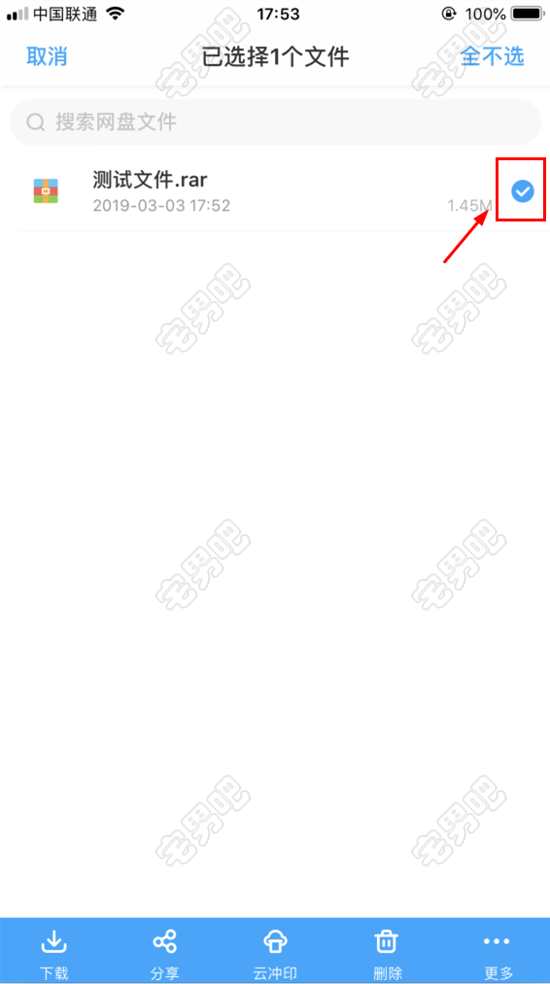
4、点击上图中右下角的“更多”按钮,然后在弹出的列表中选择“重命名”选项(如下图)。
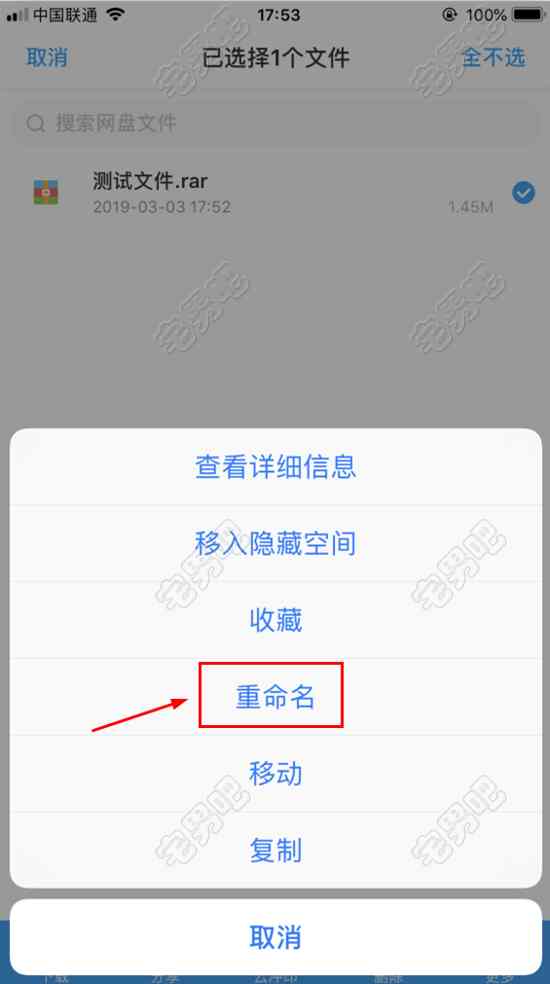
5、可以看到,现在的文件名是“测试文件.rar”,扩展名为“rar”。

6、我们在rar的后面添加“.mp4″这几个字符,将这个文件更改成视频文件,然后点击确定。(请注意mp4前面还有一个英文的点”.”)
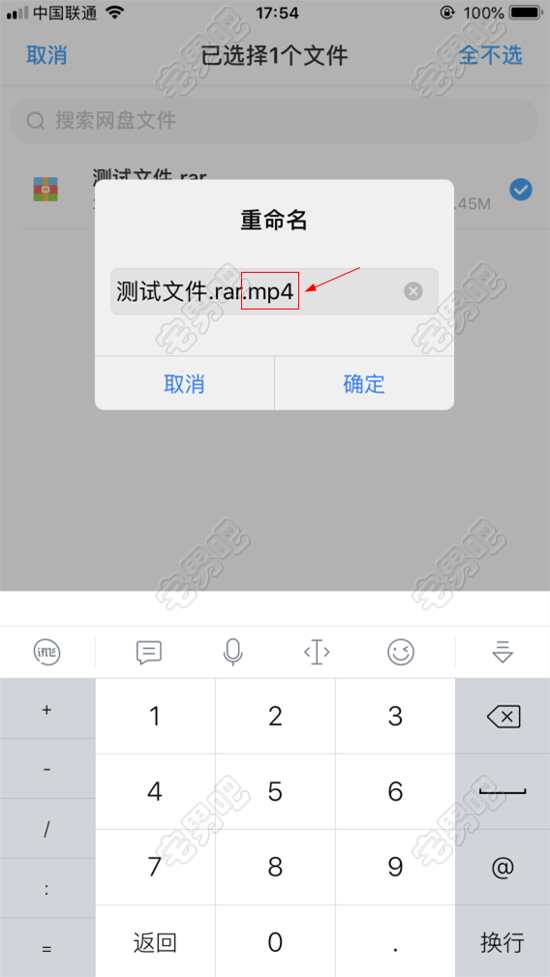
7、会弹出一个提示框,不用管它,点击确定即可。
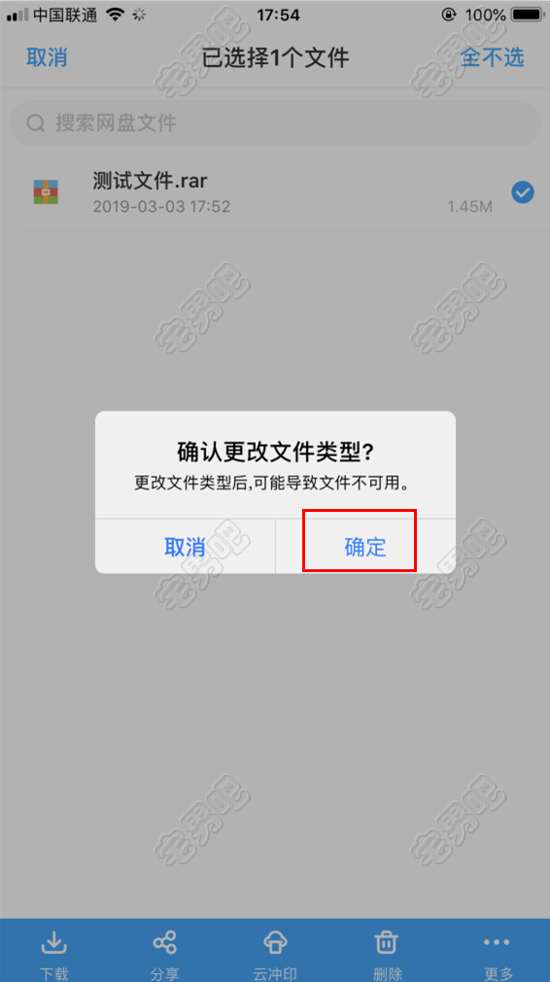
8、此时,该文件的扩展名就成了mp4,也就是视频文件,但是不用担心打不开,因为这是故意欺骗百度网盘APP的。
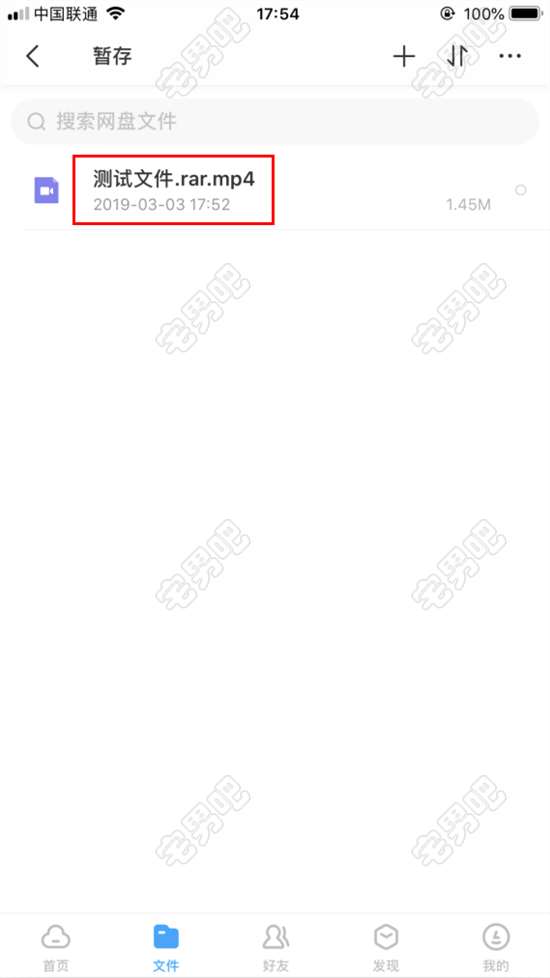
9、点击上图中的视频文件,会出现下图中的界面,提示“播放地址获取失败”,不管它,点击下图红框中的下载图标。
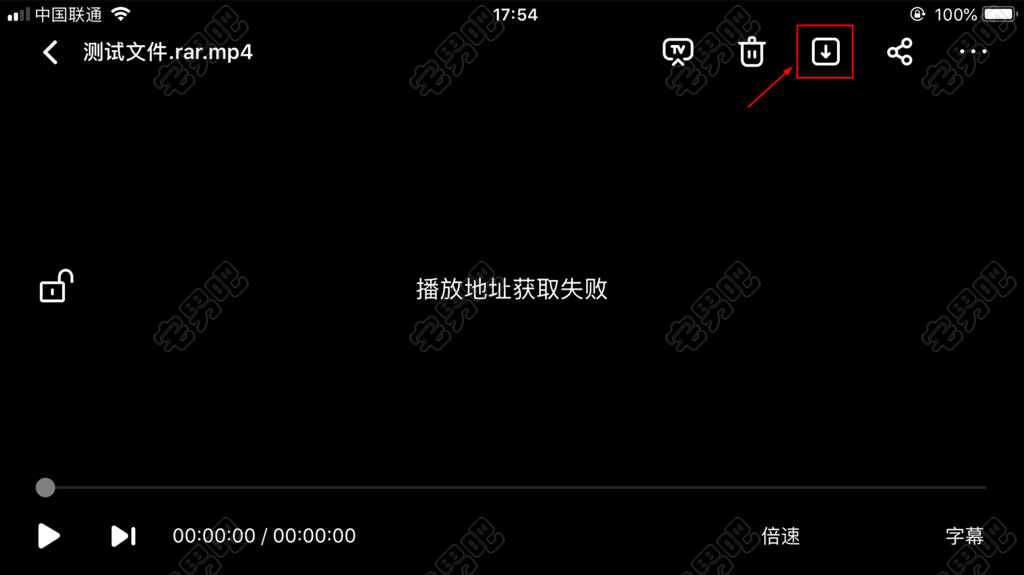
10、选择“原画”选项。
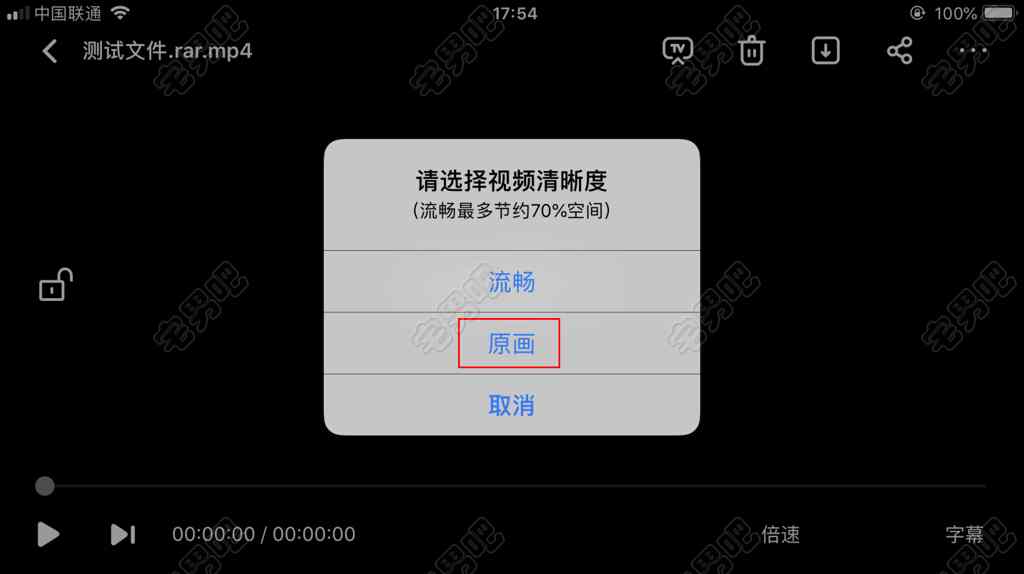
11、然后百度网盘就开始下载文件了,点击右上角的下载列表按钮(如下图红框位置),查看下载情况。

12、可以看到,这个视频文件已经下载完成了。
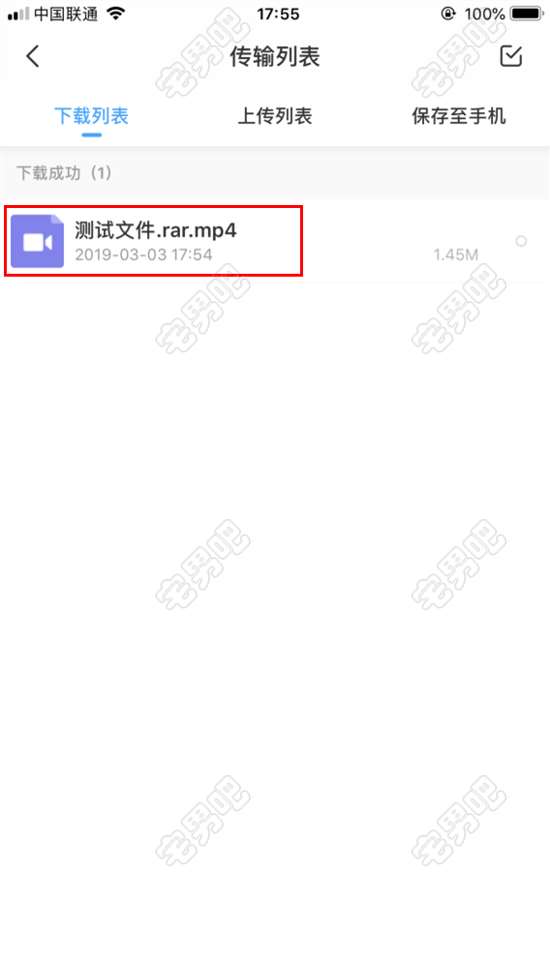
13、点击上图中的视频文件,会提示下图中的出错信息,不用管它,点击右上角的拷贝图标(如下图红框位置)
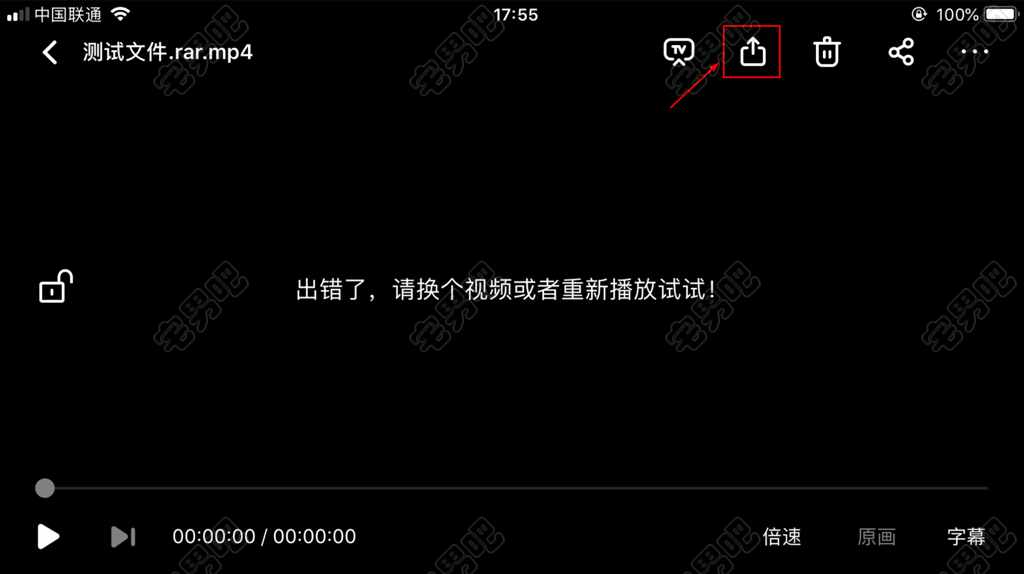
14、然后选择“拷贝到izip”。
(2019年12月13日更新:如果是7z分卷格式,也就是本教程第1步说的.7z.001、.7z.002、.7z.003…等等之类的分卷文件,不要往下看了,请点击此处继续下面的步骤。其他格式请继续往下操作即可。)
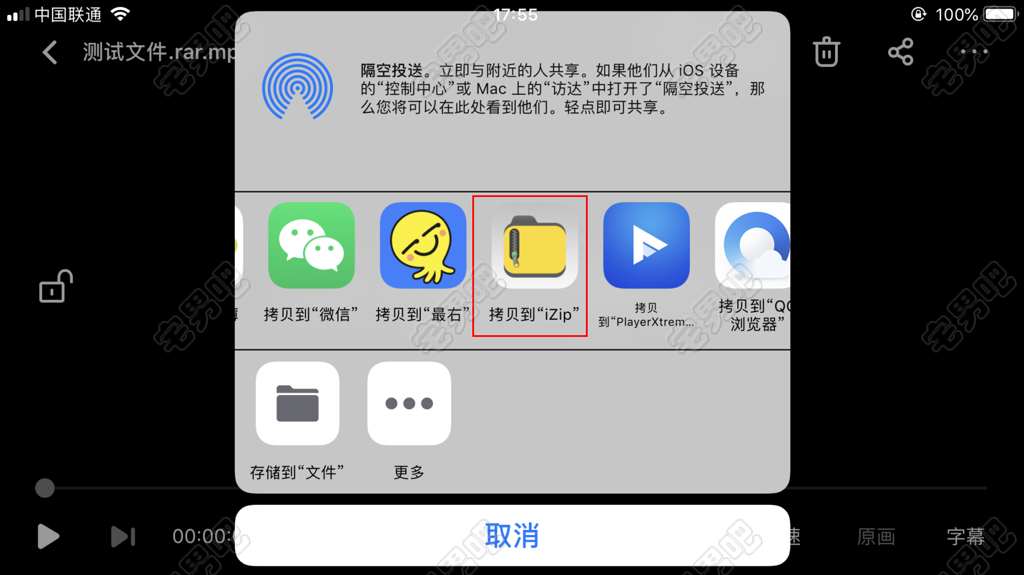
15、会出现无法播放的图标提示,如下图,不用管它,点击左上角的“返回”。
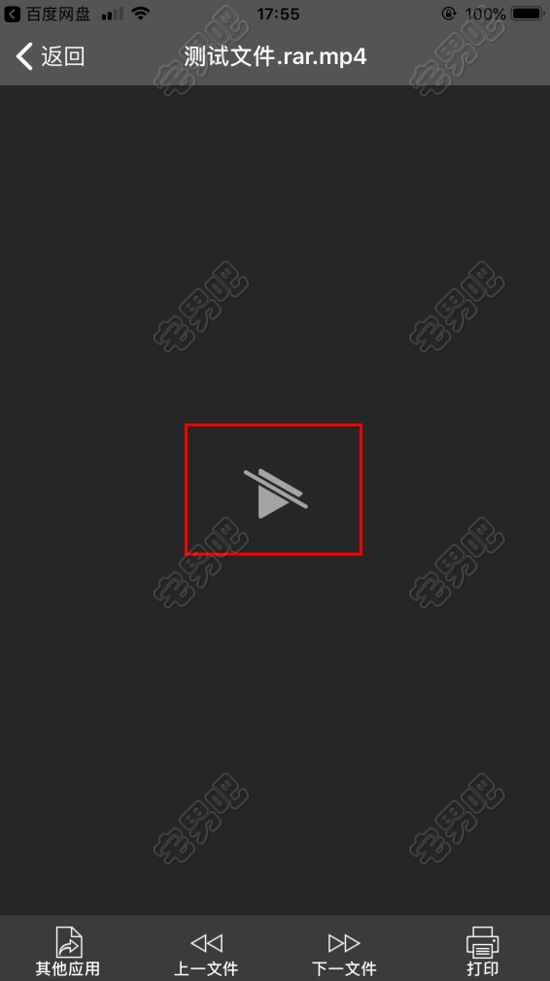
16、再点击右上角的编辑按钮(如下图红框所示)
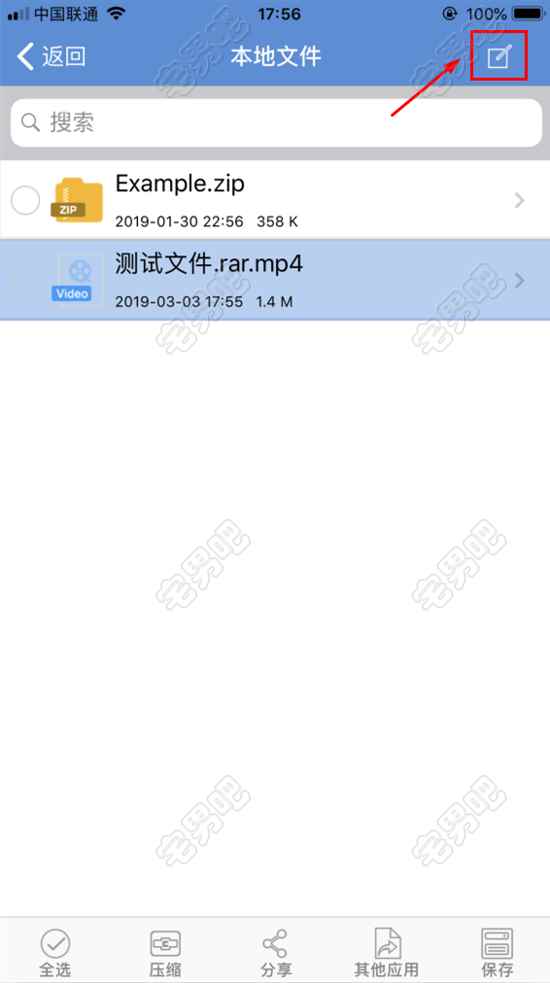
16、选中“测试文件.rar.mp4”文件,然后点击最下面的“重命名”选项。
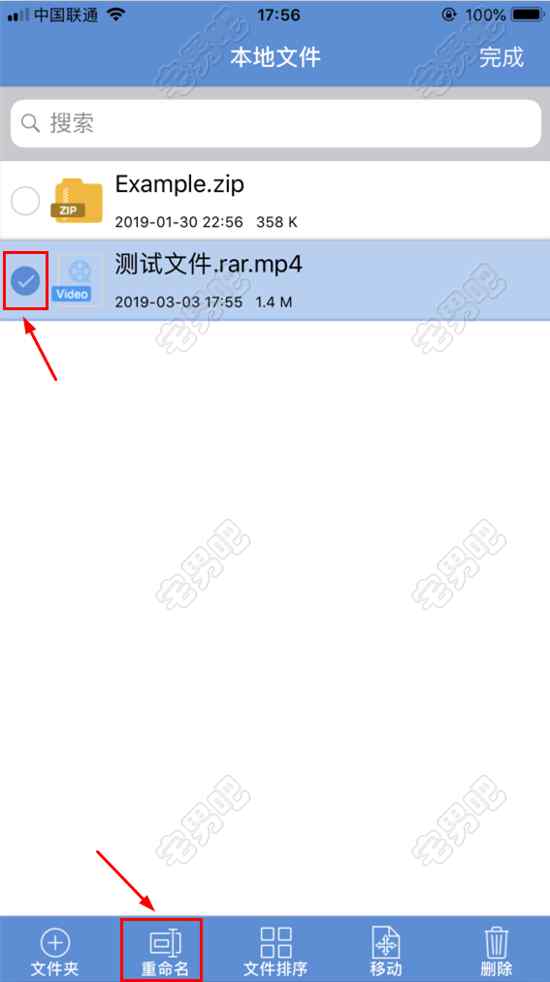
17、将之前添加的“.mp4”删掉,恢复成原来的文件名。
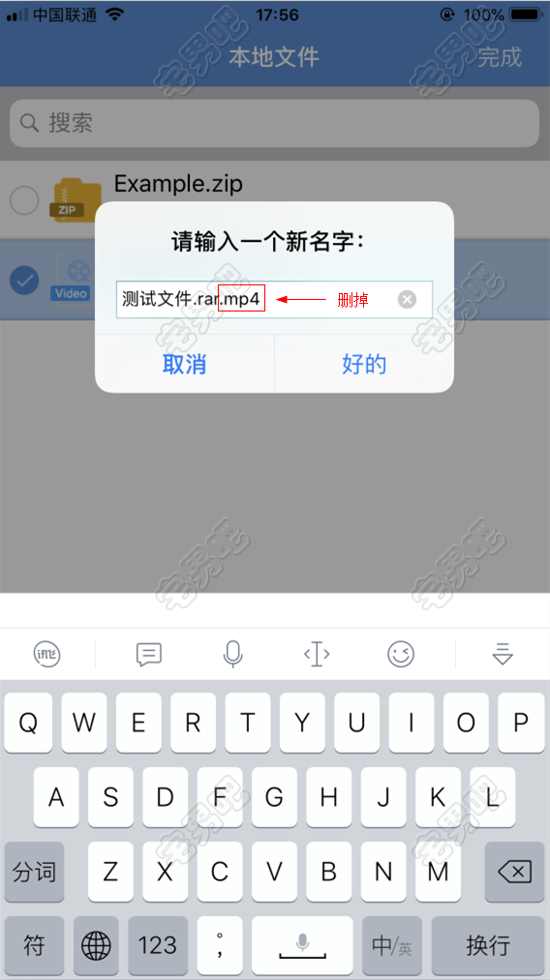
18、可以看到,文件名又变成和原始文件一样了,点击“好的”。

19、会弹出提示框,点击“确定”。
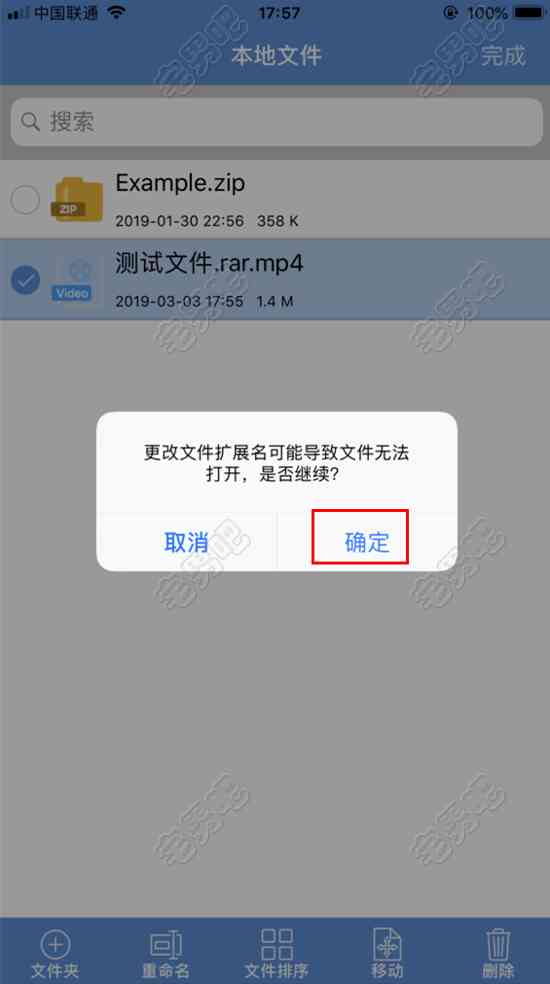
20、点击右上角的“完成”,然后点击“测试文件.rar”。
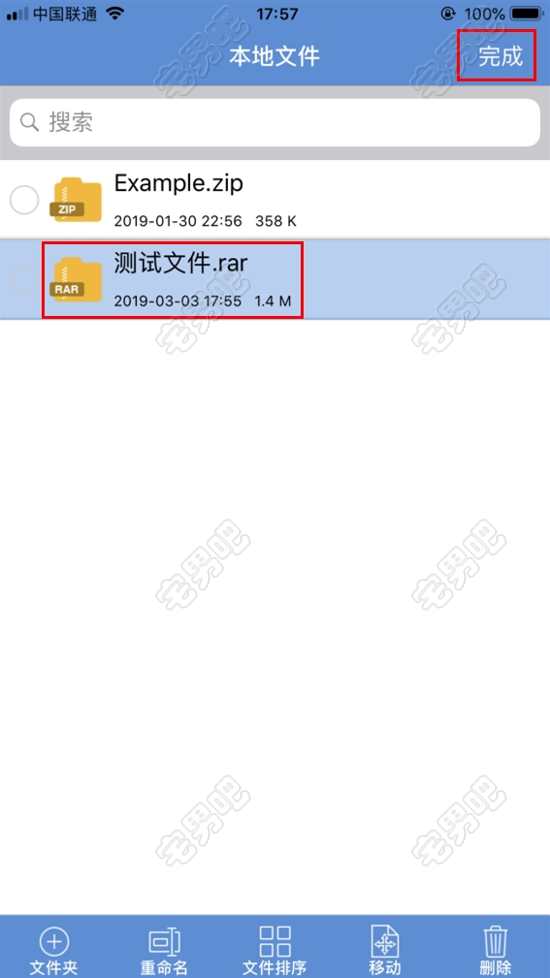
21、点击“好的”。
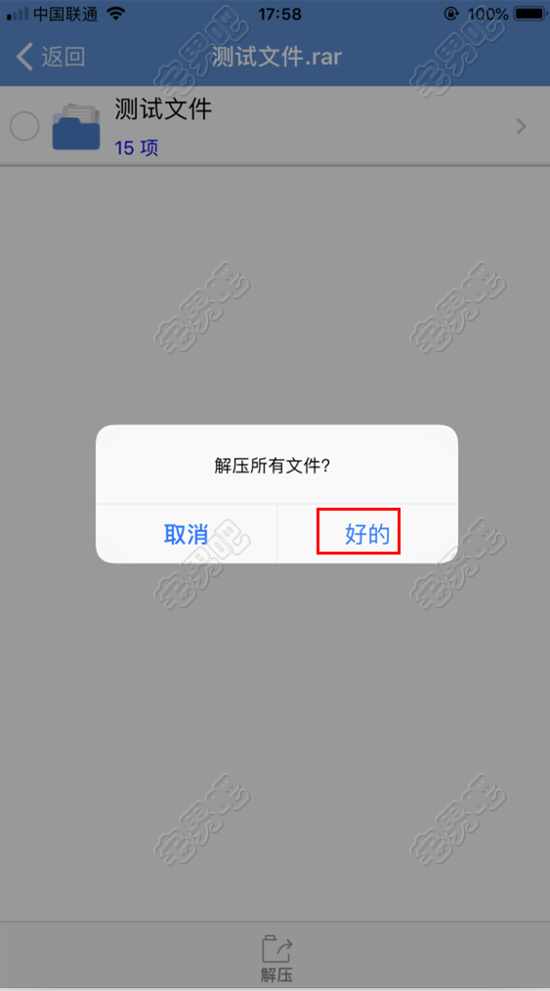
22、可以看到,文件已经被解压出来了。(如果解压失败,可以使用第二页的“解压专家”试试。提示:第二页的解压教程是以7z格式的分卷压缩包为示例,同样也适用于其他格式的压缩包,请灵活变通。)
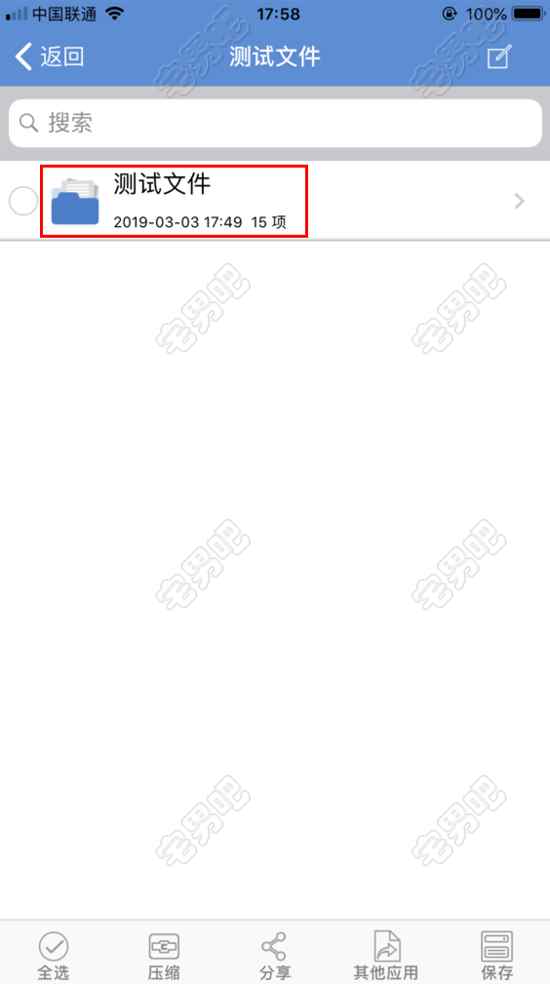
23、我们点进去看一下,发现压缩包里面的文件全部被解压出来了。
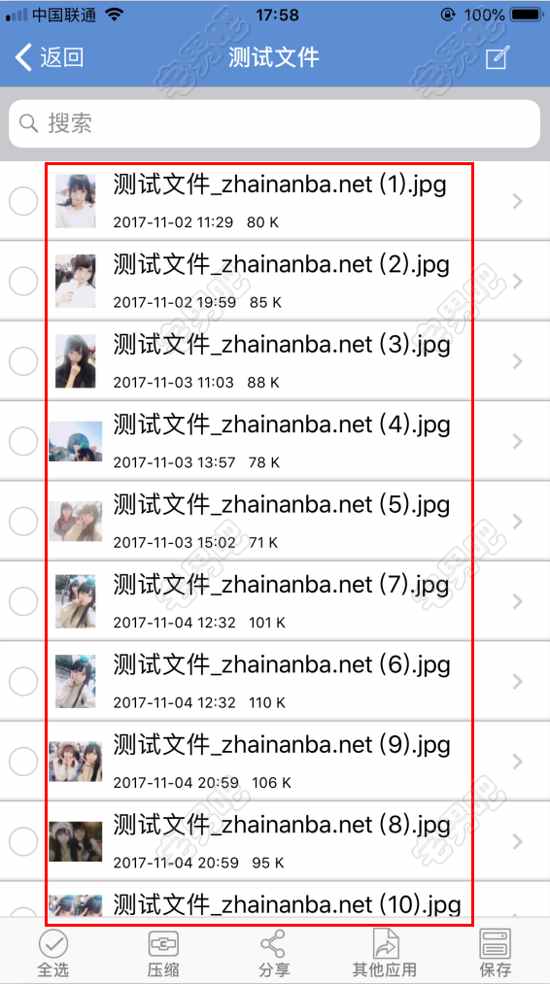
24、随便点击一张,发现打开正常。

自此,教程就结束了,虽然看起来有点繁琐,但是自己操作两遍之后,会发现很简单的,大家自己动手试试吧!
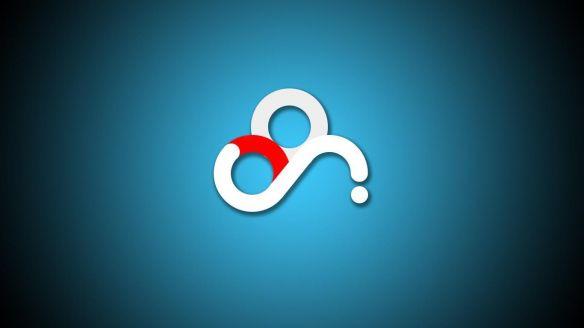 百度网盘上线TV版,以后可以在电视上看小姐姐了?
百度网盘上线TV版,以后可以在电视上看小姐姐了?